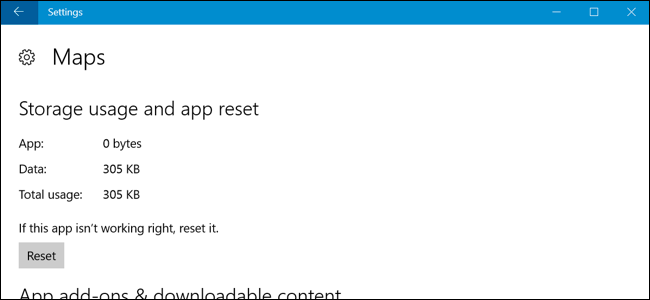Windows 10 ติดตามจำนวนข้อมูลที่คุณใช้ซึ่งสามารถช่วยให้คุณอยู่ภายใต้ตัวพิมพ์ใหญ่ข้อมูลไม่ว่าคุณจะอยู่บนข้อมูลมือถือหรือการเชื่อมต่ออินเทอร์เน็ตที่บ้าน
Windows 10 รุ่นล่าสุดทำให้เป็นเรื่องง่ายเพื่อล้างข้อมูลการใช้งานของคุณ ตัวอย่างเช่นคุณอาจต้องการลบรายละเอียดเหล่านี้และเริ่มใหม่ในวันที่ผู้ให้บริการอินเทอร์เน็ตของคุณเริ่มนับข้อมูลของคุณในเดือนใหม่
หากต้องการทำสิ่งนี้ให้ไปที่การตั้งค่า> เครือข่ายและอินเทอร์เน็ต> การใช้ข้อมูล คุณสามารถกด Windows + I เพื่อเปิดแอปการตั้งค่าได้จากทุกที่ใน Windows 10
คลิกชื่อเครือข่ายภายใต้ส่วน“ ภาพรวม” หรือคลิก“ ดูการใช้งานต่อแอพ” ไม่ว่าจะด้วยวิธีใดหน้าจอเดียวกันจะปรากฏขึ้น

คุณอาจเห็นรายการแอปและข้อมูลของพวกเขาการใช้งานบนเครือข่าย Wi-Fi ปัจจุบันของคุณพร้อมกับปุ่ม“ รีเซ็ตสถิติการใช้งาน” สีเทา นอกจากนี้คุณยังสามารถดูข้อมูลการใช้งานเครือข่ายของแอพได้ในตัวจัดการงาน
คลิกเมนูแบบเลื่อนลง“ แสดงการใช้งานจาก” และเลือก“ Wi-Fi (ทุกเครือข่าย)” เพื่อล้างข้อมูลการใช้งานจากเครือข่าย Wi-Fi,“ Ethernet” เพื่อล้างข้อมูลการใช้งานจากเครือข่ายแบบใช้สายหรือเครือข่ายประเภทอื่นเพื่อล้างข้อมูลการใช้งาน

คลิกปุ่ม "รีเซ็ตสถิติการใช้งาน" เพื่อล้างข้อมูลสถิติการใช้ข้อมูลสำหรับประเภทเครือข่ายที่คุณเลือก

คลิกปุ่ม“ รีเซ็ต” เพื่อยืนยัน
โปรดทราบว่าคุณไม่สามารถล้างข้อมูลการใช้งานสำหรับเครือข่าย Wi-Fi เดียว Windows บังคับให้คุณลบข้อมูลการใช้งานสำหรับเครือข่าย Wi-Fi ทั้งหมด
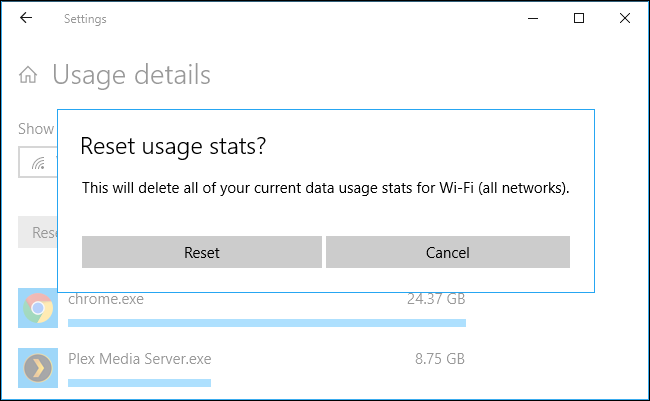
สถิติข้อมูลการใช้งานของคุณจะถูกลบ Windows จะเริ่มนับการใช้ข้อมูลของคุณตั้งแต่เริ่มต้น

Windows 10 รุ่นที่เก่ากว่าไม่ได้ให้ตัวเลือกกราฟิกเพื่อลบสิ่งนี้บังคับให้คุณลบเนื้อหาของโฟลเดอร์ C: WindowsSystem32sru ในขณะที่บริการนโยบายการวินิจฉัยไม่ทำงาน ไม่จำเป็นอีกต่อไป